Num mundo cada vez mais digital, dominar o envio de anexos no seu aplicativo Messenger, seja para fins profissionais ou pessoais, tornou-se uma habilidade essencial. Este artigo oferece um guia completo e detalhado sobre como enviar diferentes tipos de anexos, independentemente do seu dispositivo.
Continue a leitura para descobrir todos os passos necessários.
Como Enviar Anexos no Messenger Através do Aplicativo para iPhone
A grande vantagem dos smartphones é a capacidade de aceder a informações cruciais em qualquer lugar, e também a facilidade de partilhá-las. Com apenas alguns toques, pode enviar quantos anexos desejar.
Mas, como se faz isso?
Se estiver a usar o Facebook Messenger no seu iPhone, irá notar que a opção direta é apenas para o envio de fotos e vídeos. Para enviar qualquer um destes, siga estes passos:
- Abra o Messenger e selecione a conversa para a qual pretende enviar os anexos.
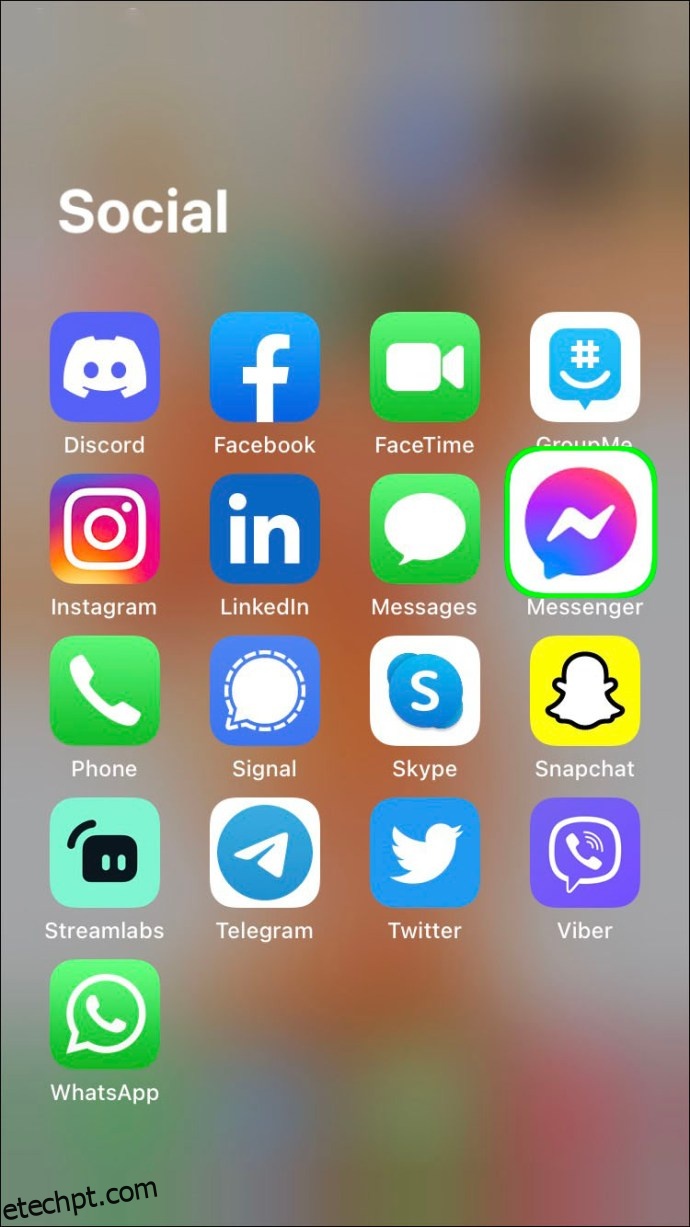
- Clique no ícone “Galeria”, localizado à esquerda da caixa de texto. As suas fotos e vídeos irão aparecer. Selecione o que pretende partilhar.
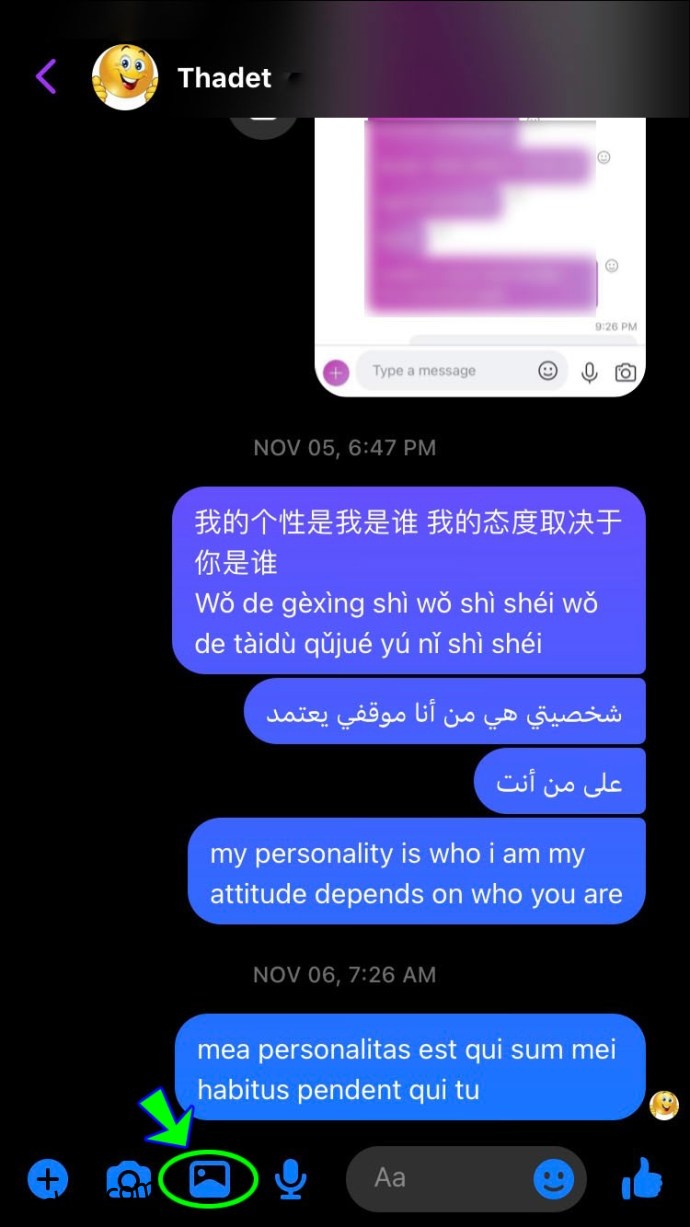
- Clique em “Enviar”.
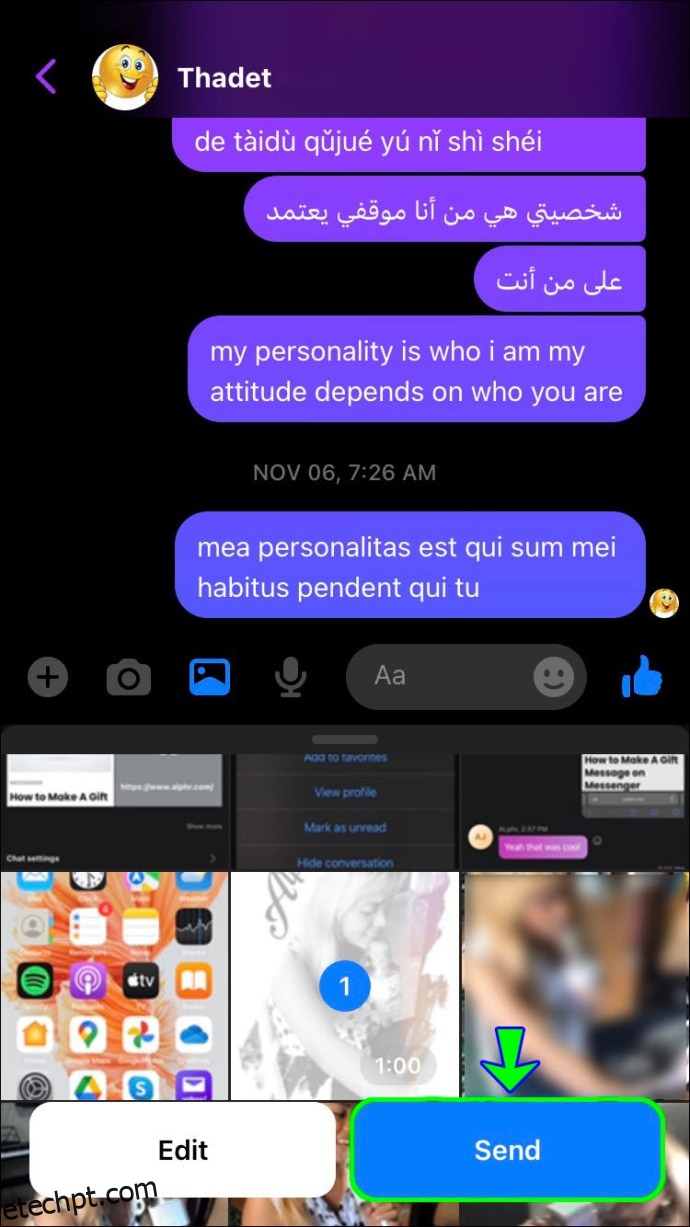
Adicionalmente, no seu iPhone, pode enviar uma foto ou vídeo em direto, clicando no ícone “Câmara”, ao lado do ícone “Galeria”.
E se precisar de enviar outro tipo de ficheiro, como um PDF? Não se preocupe; temos a solução. Siga este simples guia passo a passo:
- No ecrã “Início”, clique na aplicação “Ficheiros”.
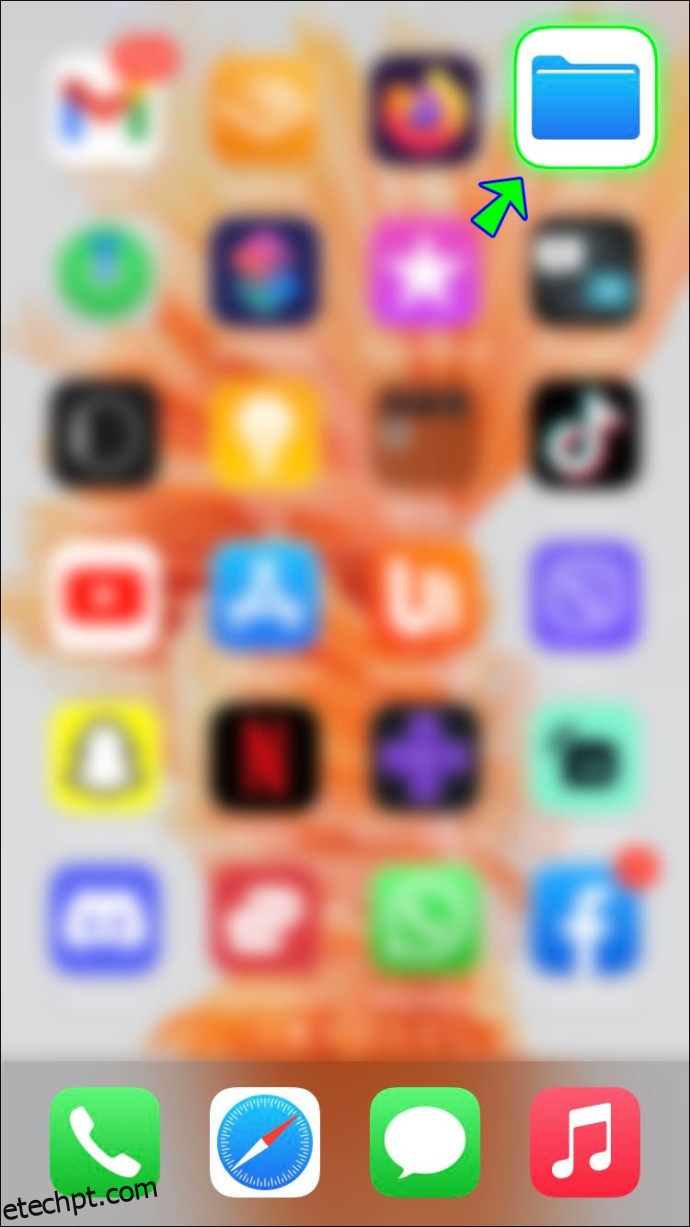
- Selecione a pasta onde o documento está guardado (por exemplo, “iCloud”, “Google Drive”).
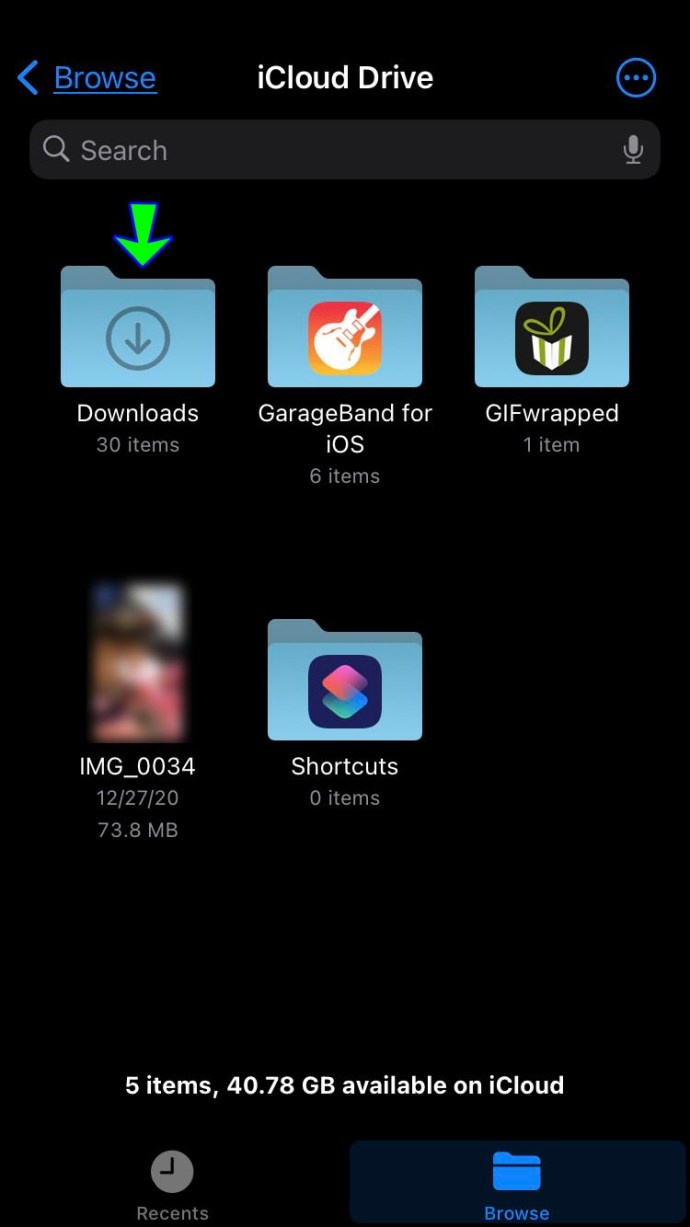
- Pressione e segure o documento que pretende enviar. Uma lista de opções irá aparecer.
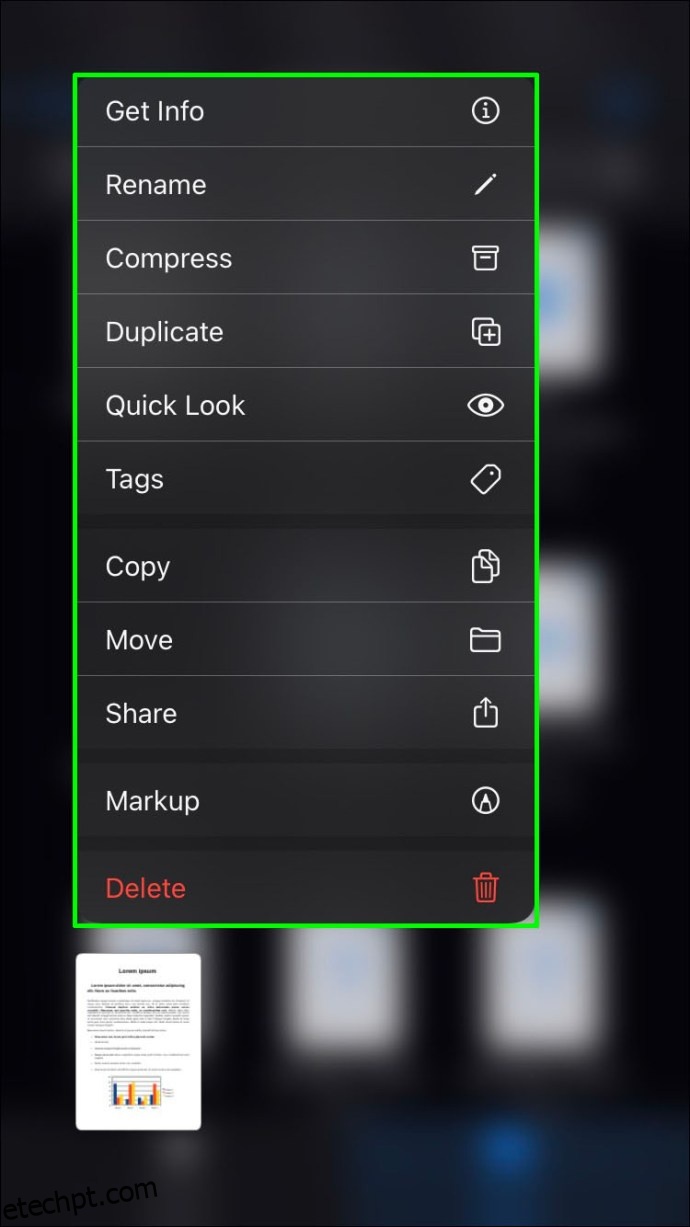
- Clique em “Partilhar” e escolha “Messenger” da lista de opções.
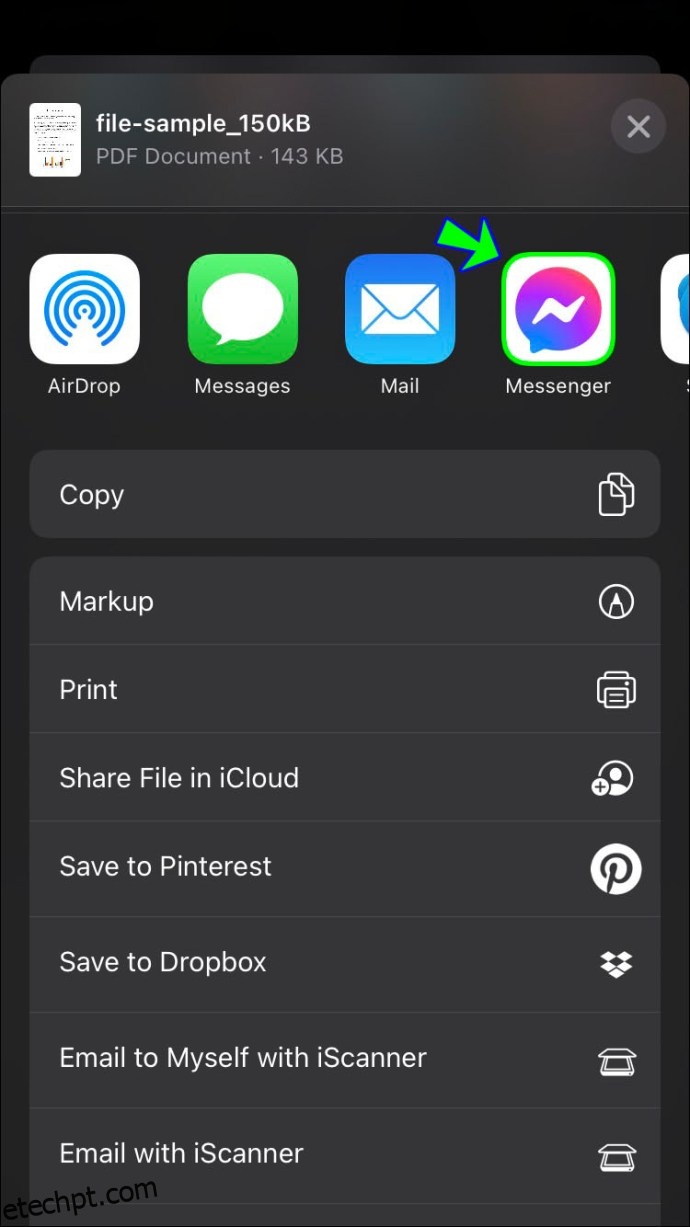
- Agora, precisa de selecionar o contacto para o qual deseja enviar o anexo. Depois de selecionado, clique em “Enviar”.
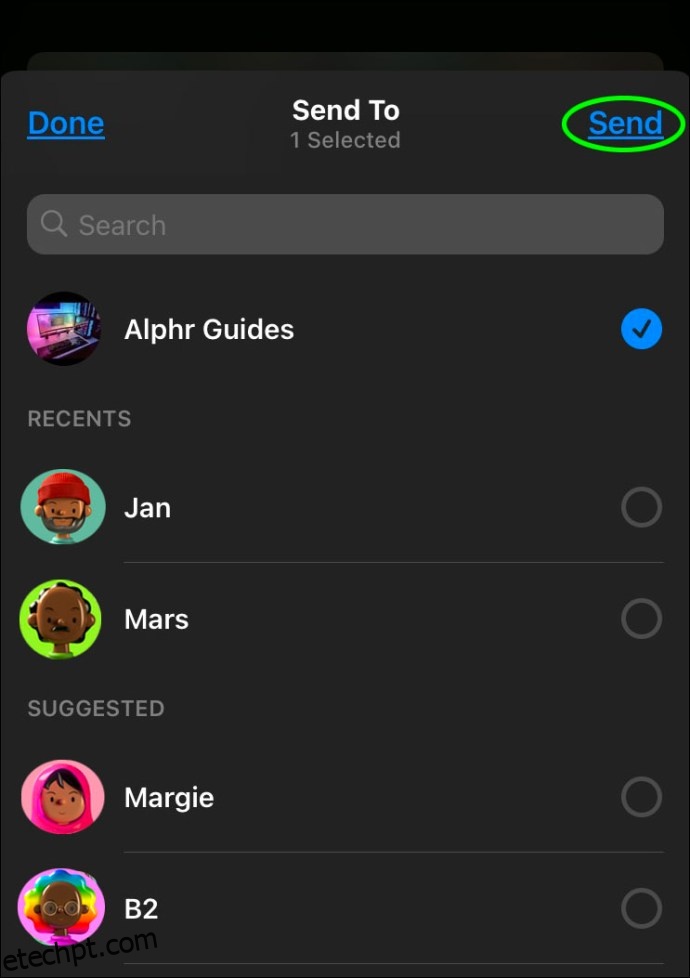
Como Enviar Anexos no Messenger Através do Aplicativo para Android
Se não tem um iPhone, provavelmente usa um dispositivo Android. O Facebook considerou isso ao projetar o Messenger, tornando o processo de envio de anexos no Android bastante simples. Veja como fazer:
Para enviar fotos ou vídeos que já estão no seu dispositivo Android:
- Abra o Messenger e entre na conversa para a qual deseja enviar uma foto ou vídeo.
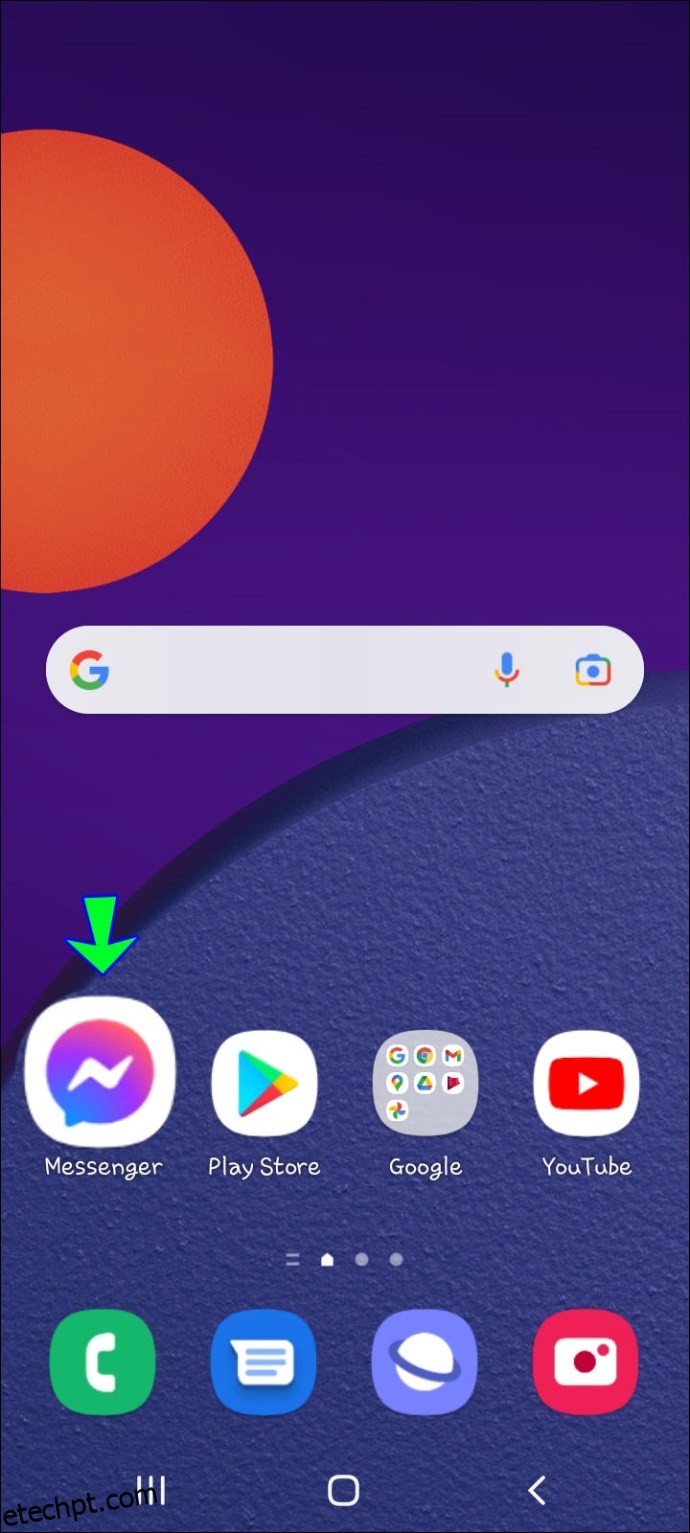
- À esquerda da caixa de texto, clique no ícone “Galeria”. Isto irá mostrar todas as fotos e vídeos que tem guardados no dispositivo.
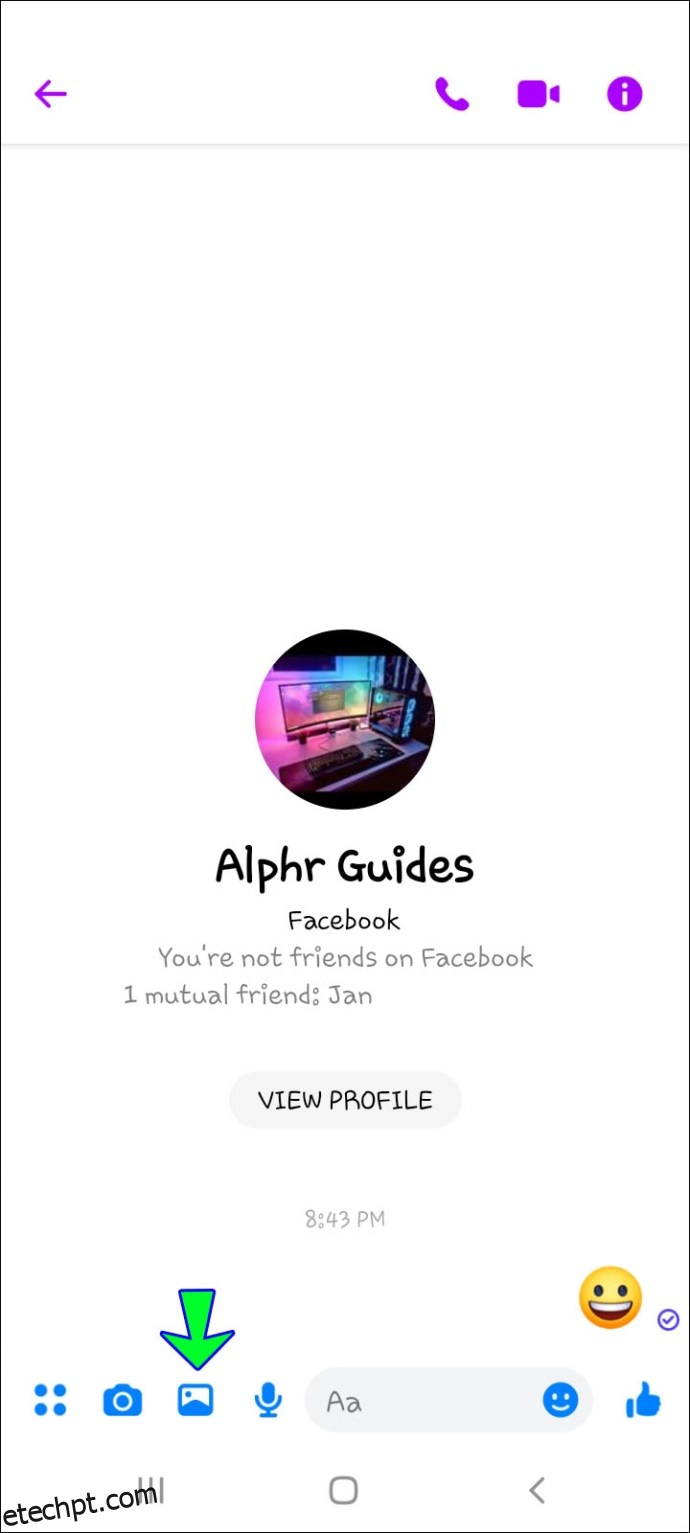
- Selecione o que pretende enviar. Dois botões aparecerão. O botão “EDITAR” permite desenhar numa imagem ou cortar um vídeo (a opção de corte apenas está disponível em dispositivos Android).
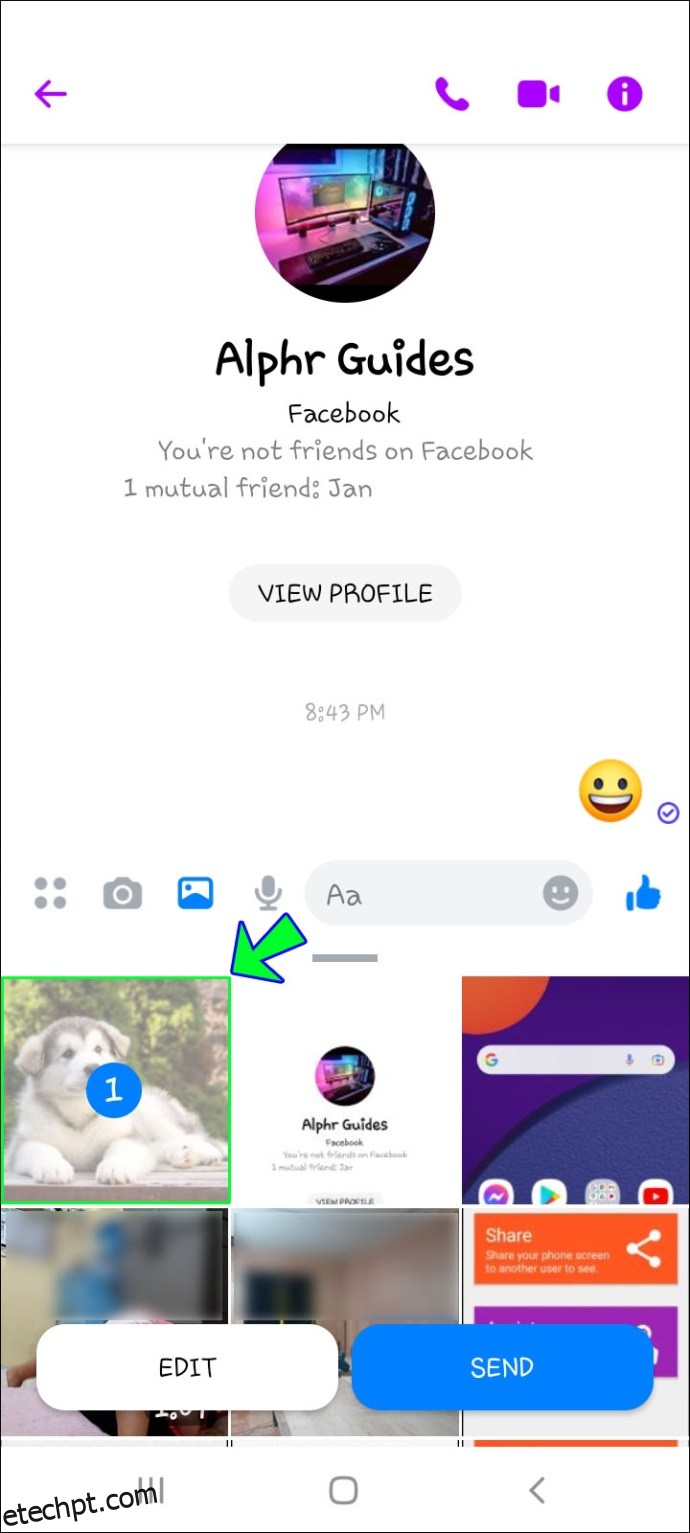
- Quando estiver satisfeito com o conteúdo, clique em “Enviar”.
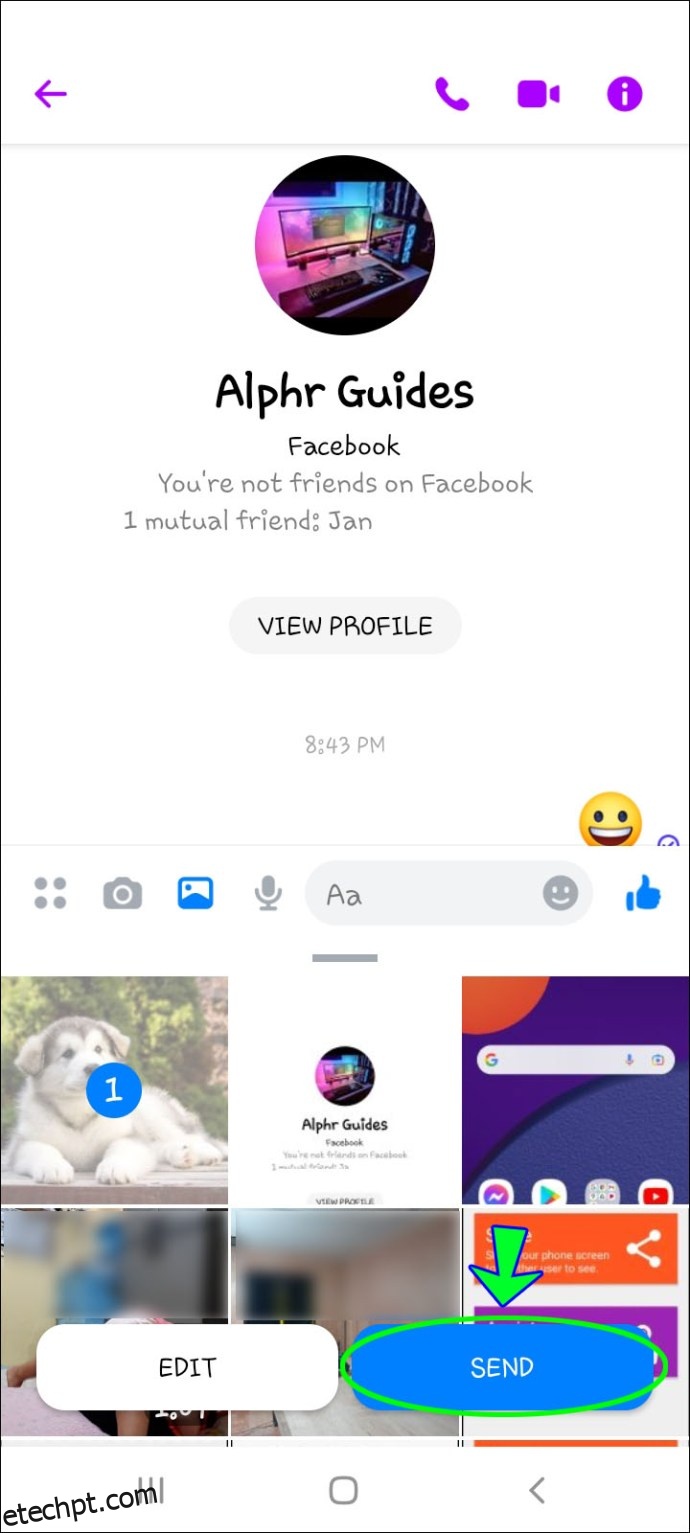
Se o seu objetivo for enviar outro tipo de ficheiro no seu Android (por exemplo, um PDF), continue a ler.
- No ecrã “Início”, aceda à aplicação Google Drive (ou onde quer que tenha guardado o seu ficheiro no dispositivo).
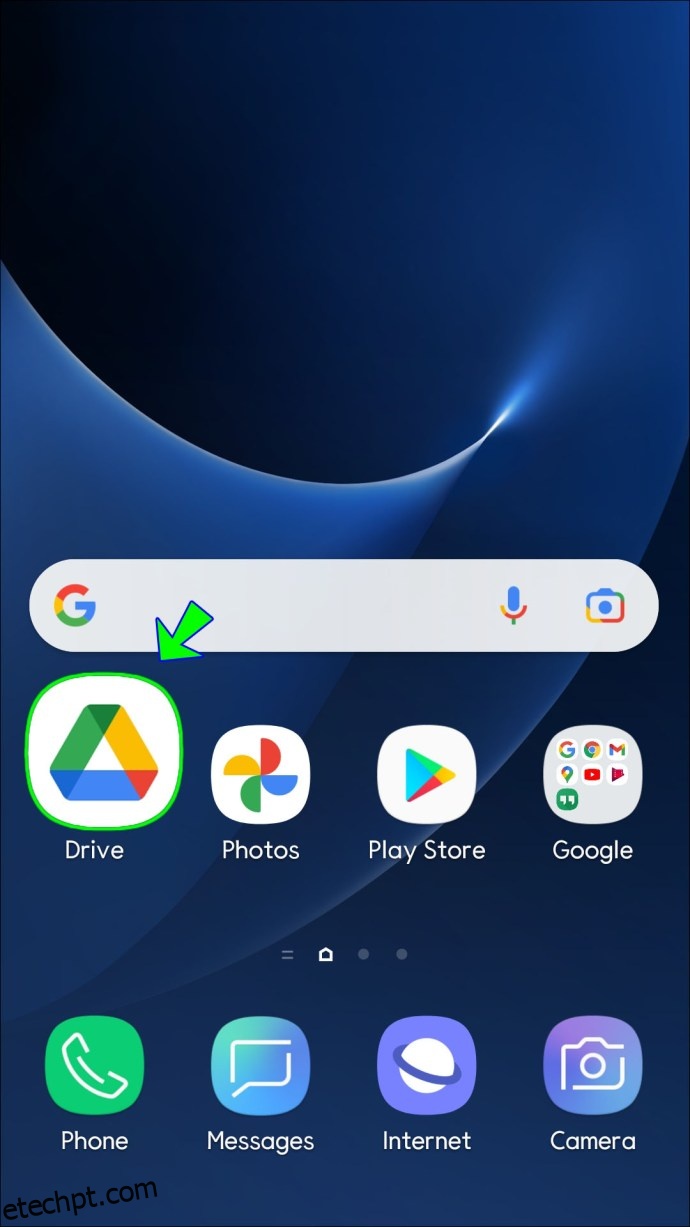
- Selecione o seu ficheiro e uma lista de opções aparecerá.
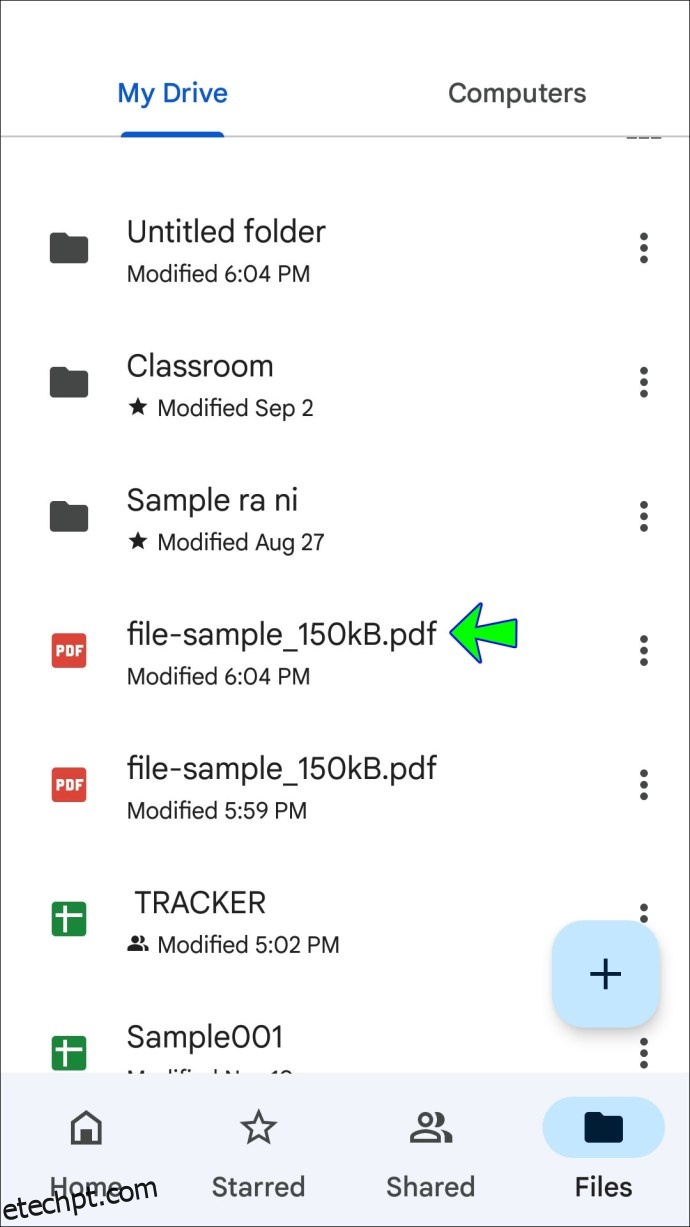
- Escolha a opção “Enviar uma cópia”.
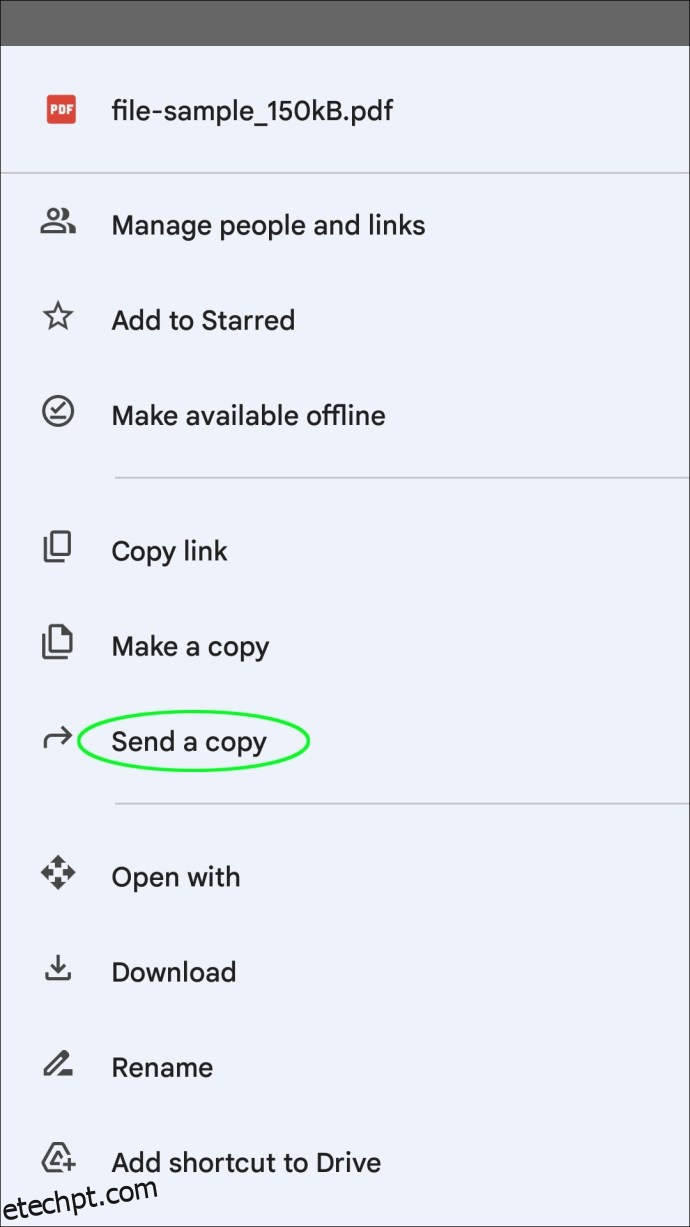
- Clique em “Partilhar Link” e selecione o ícone “Messenger Chats”.
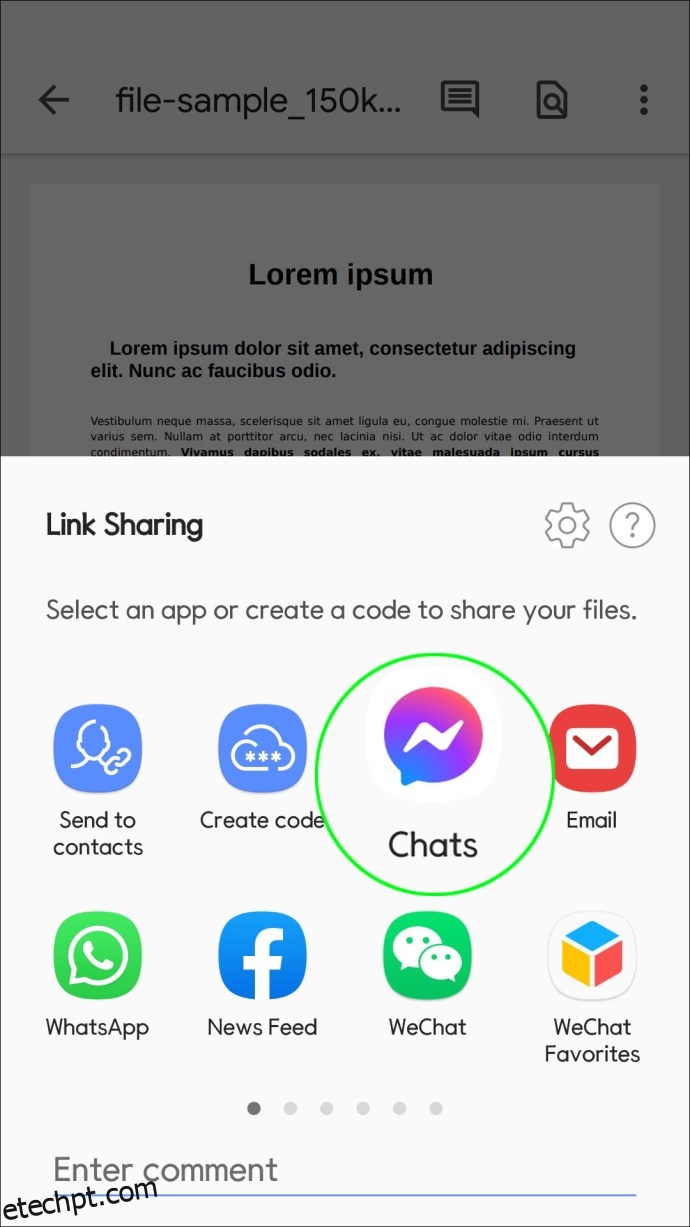
- Escolha o contacto com quem deseja partilhar o anexo.
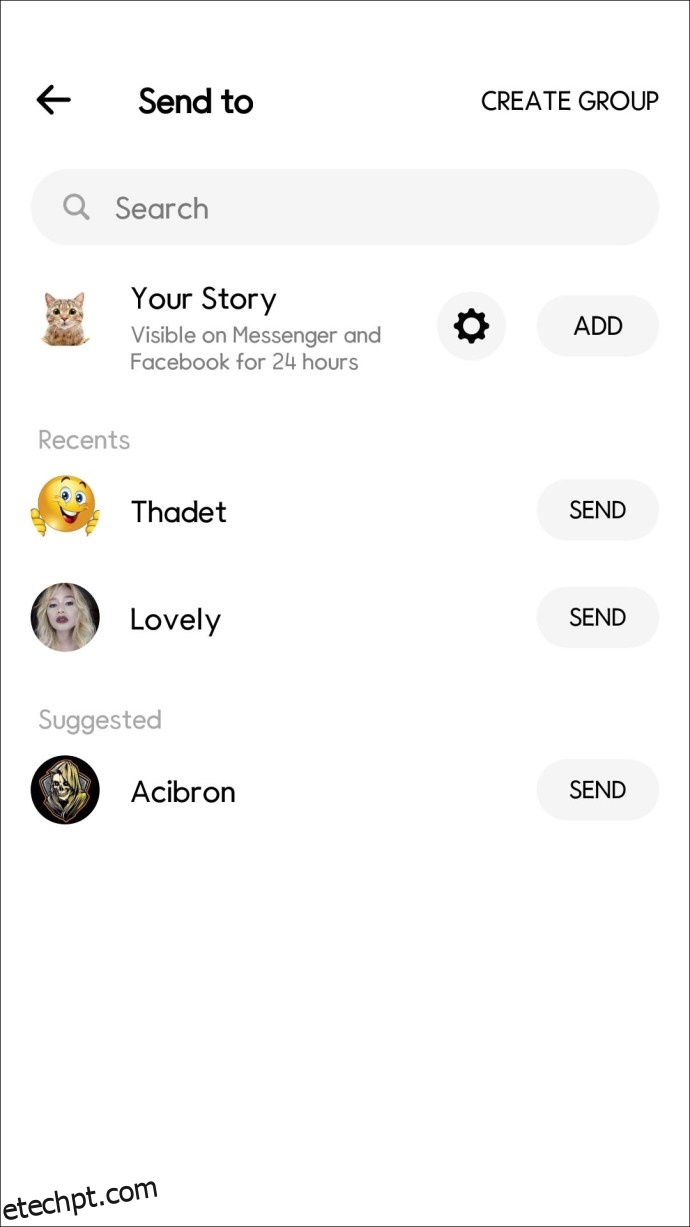
- Clique em “Enviar”.
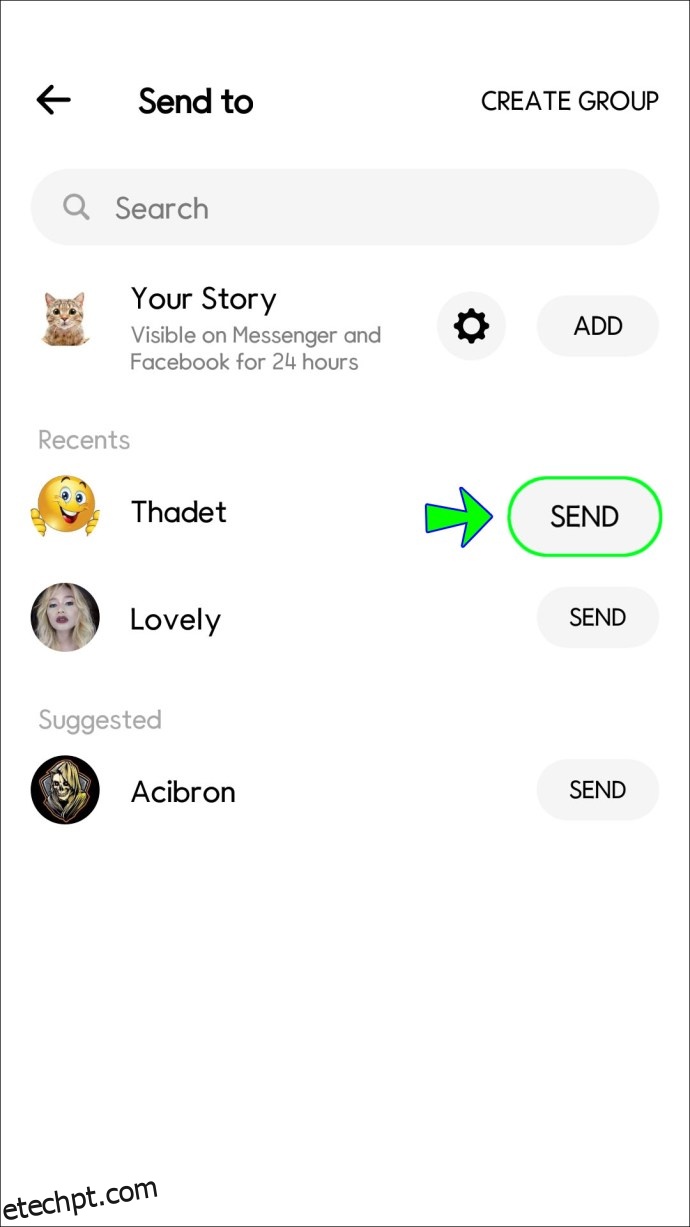
Como Enviar Anexos no Messenger Através de um PC
Navegar pelo Messenger no seu PC é um processo simples. Para enviar ficheiros e outros conteúdos, siga estas instruções:
- Inicie sessão na sua conta Messenger através do seu computador.
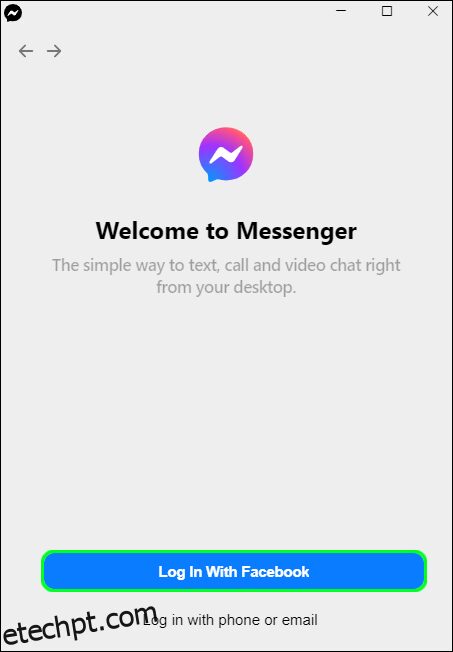
- Abra a conversa para a qual deseja enviar o seu anexo.
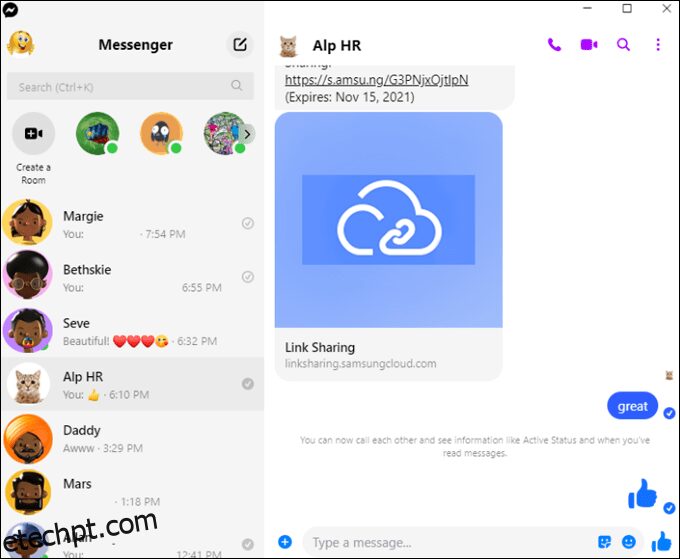
- No canto inferior esquerdo, encontrará alguns ícones. Para enviar uma imagem ou vídeo, selecione o ícone “Galeria”. Para enviar um ficheiro, selecione o ícone “Mais”.
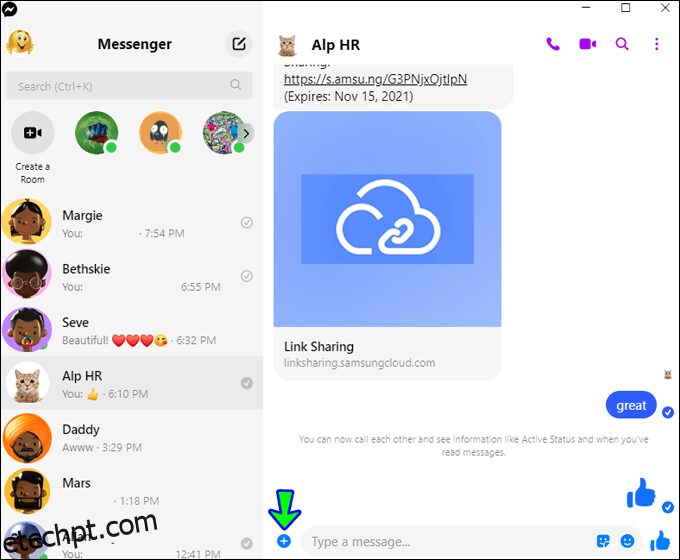
- Verá um conjunto adicional de opções. Para aceder aos seus ficheiros, clique em “Adicionar Anexo(s)”. A partir daí, terá acesso a todos os ficheiros do seu PC.
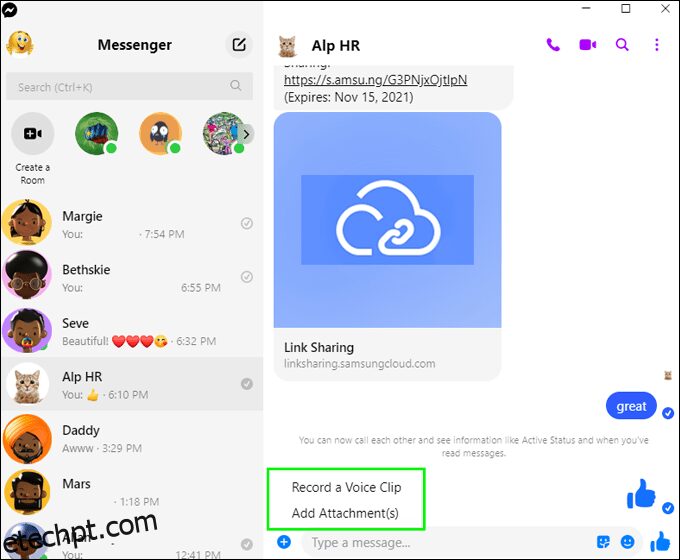
- Selecione o ficheiro que pretende enviar e clique em “Abrir”. Isto irá adicionar o ficheiro escolhido ao chat.
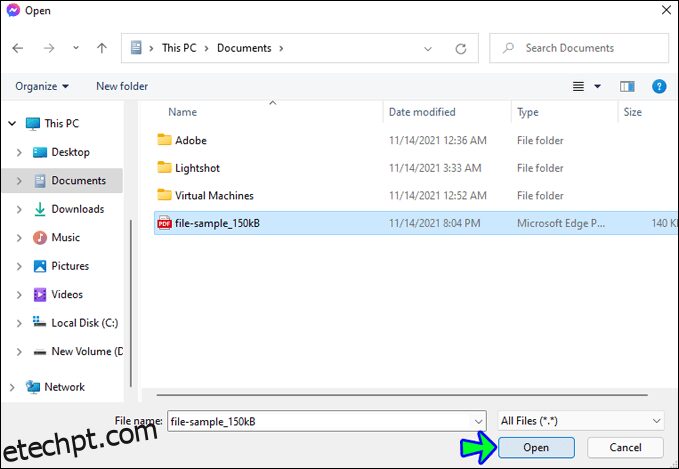
Perguntas Frequentes Adicionais
Porque é que os meus anexos não são enviados com sucesso no Messenger?
Já tentou enviar um anexo no Messenger e recebeu um erro de “Anexo Indisponível”?
A razão pode ser devido às definições de privacidade do conteúdo que está a partilhar. Por exemplo, pode estar a tentar partilhar uma foto com alguns amigos, mas as definições de segurança da foto foram definidas como privadas. Pode corrigir isto, acedendo ao seu mural do Facebook e selecionando as opções “Feed de Notícias” ou “A sua história”. A partir daí, selecione a opção “Público” no menu suspenso.
Como faço para enviar ficheiros no Messenger Lite?
O Messenger Lite é uma versão mais simples do aplicativo principal do Messenger do Facebook. Apenas utiliza os recursos essenciais necessários para qualquer serviço de mensagens instantâneas. Se não quiser usar muito espaço de armazenamento no seu telemóvel, esta aplicação (que usa apenas 6 MB) é ideal para si.
Além disso, o Messenger Lite também oferece aos utilizadores uma forma ainda mais fácil de enviar ficheiros. Esta técnica é aplicável tanto no seu Android como no iPhone.
1. Vá para a aplicação Messenger Lite e selecione a conversa para a qual deseja enviar o anexo de ficheiro.
2. No canto inferior esquerdo, irá encontrar um ícone “Mais”. Clique nele.
3. Irá ver a opção de “Vídeo” ou “Ficheiro”.
4. Selecione “Ficheiro” e, em seguida, selecione “Permitir” quando lhe for solicitada permissão para aceder aos ficheiros no seu dispositivo Android.
5. Encontre o ficheiro que deseja partilhar e clique em “Enviar”.
Porque é que um anexo que me enviaram desapareceu no Messenger?
Se um anexo já não pode ser visualizado no seu aplicativo Messenger, a pessoa que o enviou pode tê-lo removido. Outra razão pela qual pode não conseguir ver um anexo que alguém lhe enviou é porque as definições de privacidade do conteúdo partilhado podem não o permitir.
Em ambos os casos, contactar o remetente pode ser a sua única opção para recuperar o anexo.
Acompanhando as Tendências
Na era das mensagens instantâneas, onde partilhar momentos das nossas vidas nunca foi tão rápido e fácil, é essencial acompanhar a evolução. Ao dominar o aplicativo Messenger, com apenas alguns cliques, poderá partilhar fotos, vídeos, ficheiros PDF e muito mais, independentemente do dispositivo que estiver a usar.
O mercado de mensagens instantâneas também está em constante evolução. O pessoal do Facebook até falou sobre planos para integrar o Messenger, WhatsApp e Instagram nos próximos anos. Com as nossas vidas cada vez mais virtuais, talvez seja mais importante do que nunca saber como funcionam certos recursos-chave dos aplicativos de mensagens instantâneas.
Está a tentar enviar anexos pelo Messenger? Qual é o seu dispositivo favorito? Deixe-nos saber a sua opinião nos comentários abaixo.